一、下载安装配置mysql-8.0.15 1、官网(https://dev.Mysql.com/downloads/mysql/)下载zip包 2、解包到我的D:\mysql目录下 3、为mysql配置
1、官网(https://dev.Mysql.com/downloads/mysql/)下载zip包
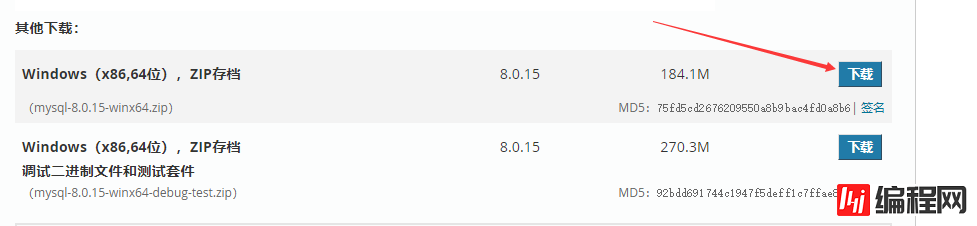
2、解包到我的D:\mysql目录下
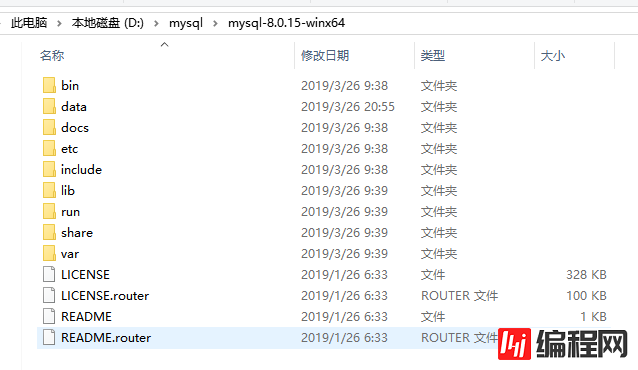
3、为mysql配置环境变量
新建系统变量MYSQL_HOME添加mysql安装目录D:\mysql\mysql-8.0.15-winx64进去:
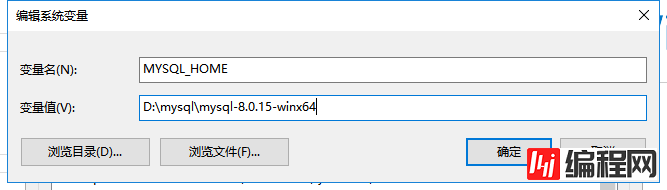
在path中新增环境变量%MYSQL_HOME%\bin(目的是为了避免在CMD窗口下操作时反复切换路径):
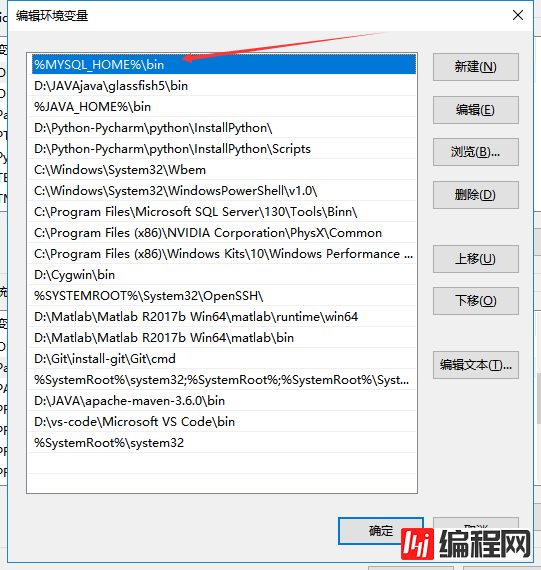
(此时如果你心急直接打开cmd启动mysql服务是会报错:服务名无效。因为未安装mysqld (d:deamon-守护进程))
1、初始化
用管理员身份(不用管理员身份会报错:发生系统错误 5 拒绝访问)打开cmd运行
mysqld --initialize-insecure
初始化完成后会自动在数据库保存目录(data?)生成一些文件,所以先前不需要像某些博客写的那样自己手动创建,若不做初始化这一步后面应该会报错(未求证,据某博客写到)
2、管理员权限cmd安装mysqld:
mysqld -install
3、管理员权限cmd启动mysql服务:
net start mysql
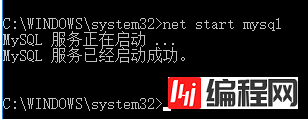
4、用windows自带的powershell连接登陆mysql(由于我们老师要求在shell下操作mysql)
两种方式打开powershell:
①在windows开始栏搜索powershell管理员身份打开

②直接在cmd中输入powershell 回车
进入powershell之后连接登陆mysql:mysql -h host -u user -p
host 和 user 表示运行MySQL服务器的主机名和MySQL帐户的用户名,-h 指出服务器名,-u 指出用户名 root是默认的最高权限用户名,-p指出密码 不填就指密码为空。下面我用我自己替换了,但是报了1130错是为什么呢

因为我的帐号不允许从远程登陆,只能在localhost。这个时候只要在localhost的那台电脑,管理员权限cmd登入mysql后,更改 "mysql" 数据库里的 "user" 表里的 "host" 项,从"localhost"改成"%"。
mysql -u root -p
mysql>use mysql;
mysql>update user set host = '%' where user = 'root' and host='localhost';
mysql>select host, user from user;--结束END--
本文标题: Win10安装mysql8.0.15 winx64及连接服务器过程中遇到的问题
本文链接: https://www.lsjlt.com/news/50853.html(转载时请注明来源链接)
有问题或投稿请发送至: 邮箱/279061341@qq.com QQ/279061341
下载Word文档到电脑,方便收藏和打印~
2024-05-09
2024-05-09
2024-05-09
2024-05-09
2024-05-09
2024-05-09
2024-05-09
2024-05-08
2024-05-08
2024-05-08
回答
回答
回答
回答
回答
回答
回答
回答
回答
回答
0